php小編蘋果發現有許多Win10用戶反映在將字體放大到125%後,字體開始出現虛化的問題。這個問題讓使用者感到困擾,因為虛化的字體會影響他們的使用體驗。在本文中,我們將介紹一些解決方案,幫助使用者解決Win10字體放大後虛化的問題,讓他們能夠享受更清晰的字體顯示。
1、解決方案為選擇124%縮放比例,字體看似與125%同等大小,但不會產生模糊。
在桌面空處右鍵,選擇
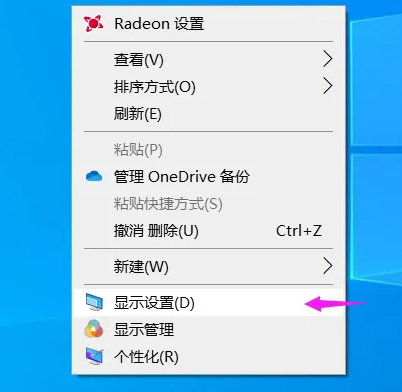
2、中,常用選項為100%或125%,弊端顯然,100%字太小且清晰,125%字夠大卻模糊。此時需點選
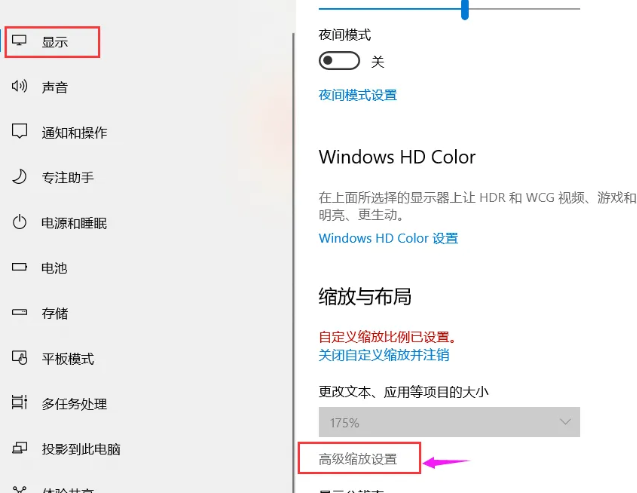
3、在此進階設定頁面,輸入自訂縮放比例
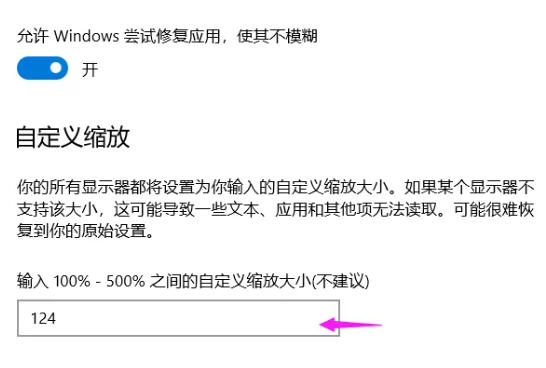
4、重啟計算機後生效。
重啟後效果圖顯示,屬性面板及軟體內文字皆清晰。
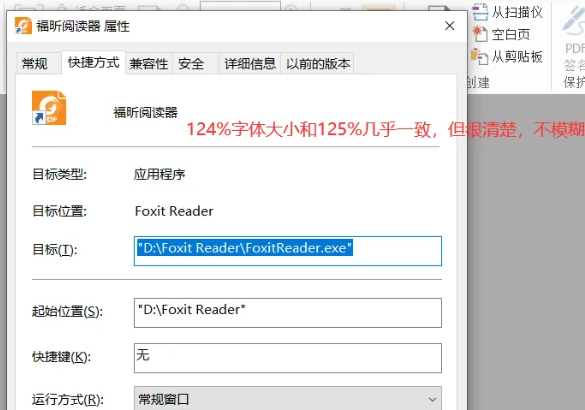
5、若想在125%縮放比例下規避軟體使用該設置,可在軟體屬性面板選擇欄目,再選。
在新視窗中勾選縮放執行應用程序,即不受系統125%放大設定影響。如此,系統字體仍為125%大字,此軟體仍保持100%小字顯示。
此方法僅適用於目前軟體且字較小,非首選。
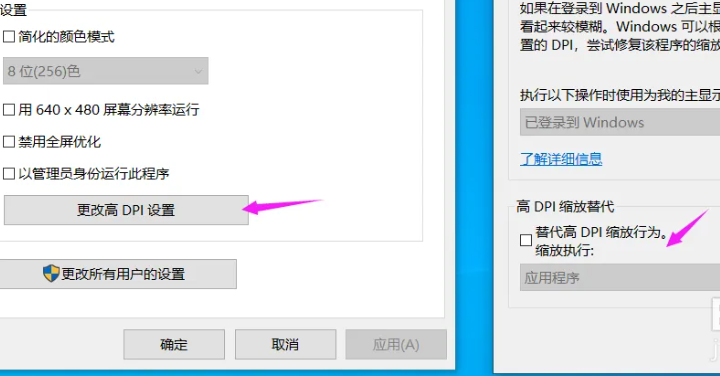
以上是win10字體太小放大到125%開始虛化的詳細內容。更多資訊請關注PHP中文網其他相關文章!




